Win10专业版文件夹图片位置这样换,简单又实用!
时间:2025-06-19 17:39:08 421浏览 收藏
想要在Win10专业版文件夹中自由调整图片顺序,却发现无法像桌面一样简单拖拽?别担心,本文为你带来一个小技巧,轻松解决图片位置互换难题!Win10专业版文件夹默认不支持自由排列图标,通过右键菜单也无法实现。但我们可以巧妙地利用文件重命名的方式,按照期望的顺序为图片文件命名,再通过“排列方式”中的“名称”排序,即可实现图片的自由排列。告别繁琐操作,让你的文件夹图片管理更加高效便捷!快来学习这个实用技巧,提升你的Win10专业版使用体验吧!
Windows 10 专业版系统的用户在日常工作时,可能会希望在文件夹中调整图片的位置,以便更高效地进行操作。然而,与桌面不同的是,Windows 10 专业版文件夹中的图片无法通过简单的拖拽来改变位置,这可能让一些用户感到不便。那么,如何在 Windows 10 专业版文件夹中重新排列图片呢?接下来,让我们一起学习一种简单的方法。
具体步骤如下:
- 首先,在文件夹的空白区域右键单击,选择“查看”选项。你会发现其中并没有“自由排列图标”的选项。
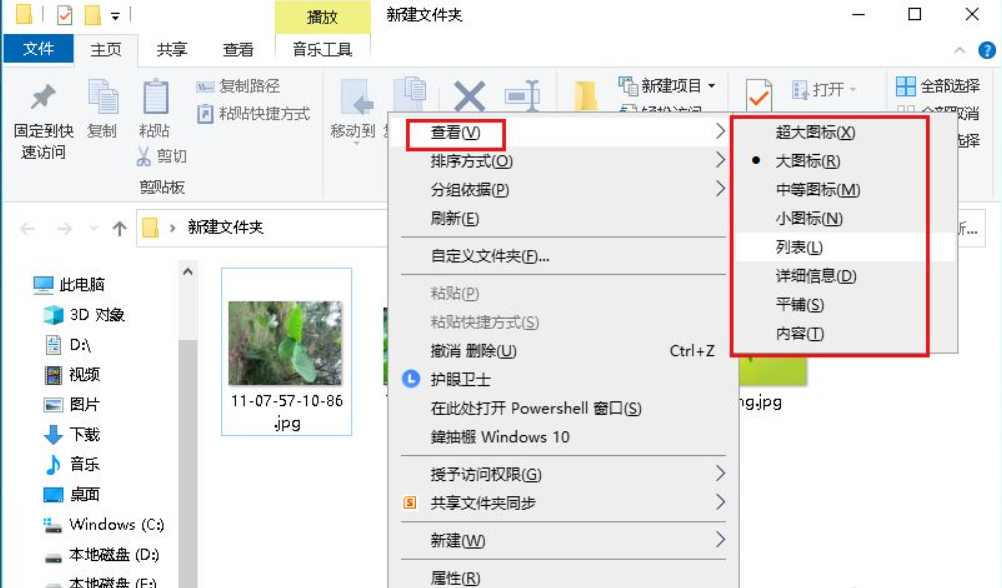
- 接着,在空白区域再次右键单击,选择“排列方式”。这里同样没有提供“自由排列图标”的选项,而且现有的选项也无法满足我们的需求。

- 因此,我们需要采用稍微复杂一点的方法,即对文件进行重命名。
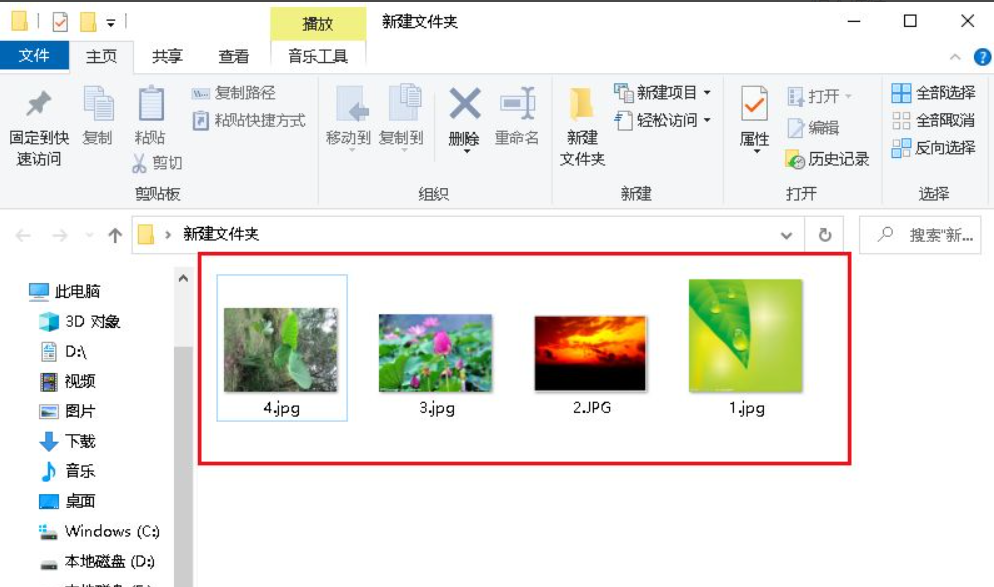
- 然后,按照标题的顺序进行排序。
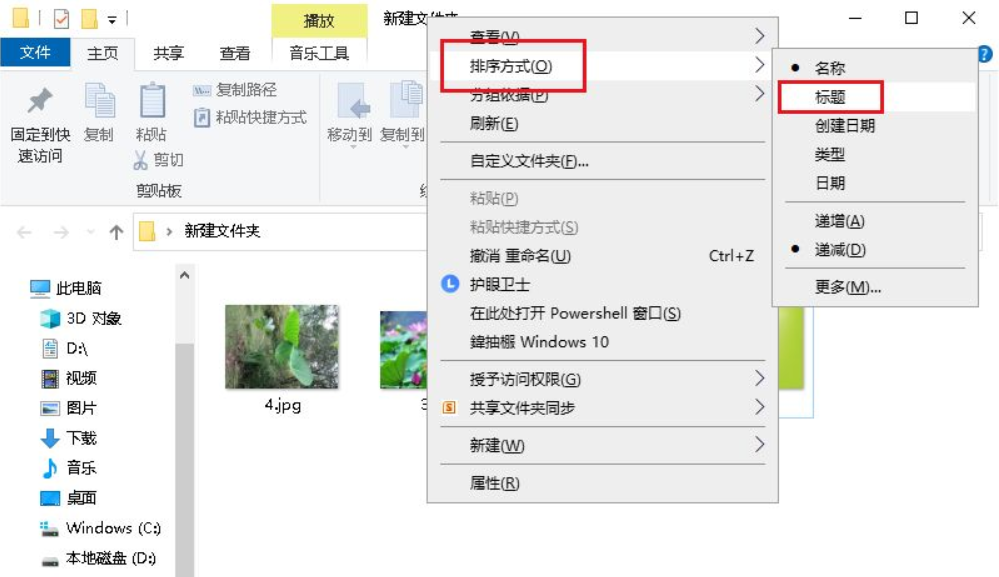
- 这样一来,文件夹内的图片顺序就会按照我们设定的要求实现自由排列。
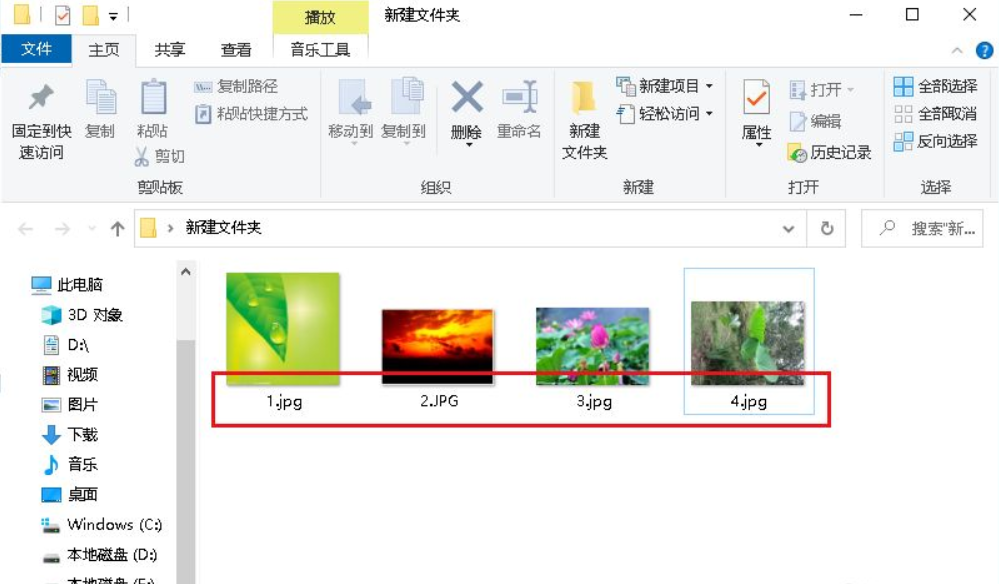
以上就是《Win10专业版文件夹图片位置这样换,简单又实用!》的详细内容,更多关于的资料请关注golang学习网公众号!
相关阅读
更多>
-
501 收藏
-
501 收藏
-
501 收藏
-
501 收藏
-
501 收藏
最新阅读
更多>
-
201 收藏
-
287 收藏
-
482 收藏
-
439 收藏
-
363 收藏
-
386 收藏
-
423 收藏
-
437 收藏
-
254 收藏
-
443 收藏
-
346 收藏
-
491 收藏
课程推荐
更多>
-

- 前端进阶之JavaScript设计模式
- 设计模式是开发人员在软件开发过程中面临一般问题时的解决方案,代表了最佳的实践。本课程的主打内容包括JS常见设计模式以及具体应用场景,打造一站式知识长龙服务,适合有JS基础的同学学习。
- 立即学习 543次学习
-

- GO语言核心编程课程
- 本课程采用真实案例,全面具体可落地,从理论到实践,一步一步将GO核心编程技术、编程思想、底层实现融会贯通,使学习者贴近时代脉搏,做IT互联网时代的弄潮儿。
- 立即学习 516次学习
-

- 简单聊聊mysql8与网络通信
- 如有问题加微信:Le-studyg;在课程中,我们将首先介绍MySQL8的新特性,包括性能优化、安全增强、新数据类型等,帮助学生快速熟悉MySQL8的最新功能。接着,我们将深入解析MySQL的网络通信机制,包括协议、连接管理、数据传输等,让
- 立即学习 500次学习
-

- JavaScript正则表达式基础与实战
- 在任何一门编程语言中,正则表达式,都是一项重要的知识,它提供了高效的字符串匹配与捕获机制,可以极大的简化程序设计。
- 立即学习 487次学习
-

- 从零制作响应式网站—Grid布局
- 本系列教程将展示从零制作一个假想的网络科技公司官网,分为导航,轮播,关于我们,成功案例,服务流程,团队介绍,数据部分,公司动态,底部信息等内容区块。网站整体采用CSSGrid布局,支持响应式,有流畅过渡和展现动画。
- 立即学习 485次学习
